Политики и правила
Важно
Часть или вся функциональность, описанная в этой теме, доступна в рамках предварительного выпуска. Содержимое и функциональность могут быть изменены.
В этом разделе описываются типы политик, а также описывается, как создавать политики с правилами в Dynamics 365 Intelligent Order Management.
Типы политик
Политики и связанные с ними правила используются для различных целей в потоке оркестрации Intelligent Order Management. Политики подразделяются на различные типы политик. Типы политик гарантируют, что пользователи смогут легко выбирать соответствующие политики в потоке оркестрации. Два поддерживаемых типа политики перечислены в следующей таблице.
| Тип политики | Наименование |
|---|---|
| Политика фильтрации | Разрешает проверку данных, выполняемую с помощью потока оркестрации. Например, можно создать конкретную оркестрацию для конкретного поставщика. Политика фильтрации позволяет выполнять фильтрацию шага оркестрации, который будет выполнен, на основании критериев успеха политики. |
| Политика выполнения | Разрешает проверку и обновление данных, выполняемую с помощью потока оркестрации. Например, можно назначить конкретное местоположение выполнения для заказа, когда количество в заказе превышает 100. Политика выполнения сделает это назначение простым и настраиваемым. |
Поля политики
Политика состоит из пяти полей, как показано в следующей таблице.
| Поле политики | Наименование |
|---|---|
| Имя политики | Уникальное имя, предоставленное пользователем. |
| Тип политики | Пользователь может выбрать один из двух типов политик: Политика фильтрации или Политика выполнения. |
| Критичность политики | Пользователь может выбрать один из двух вариантов: Информация — правила политики будут оценены, но поток оркестрации не будет остановлен при неудачной оценке. Критическая информация — правила политики будут оценены и поток оркестрации будет остановлен при неудачной оценке. |
| Статус | Политика и связанные с ней правила могут находиться в одном из двух состояний: Не опубликована — статус политики по умолчанию. Политика и ее правила недоступны для выбора в потоке оркестрации в этом состоянии. Опубликовано — этот статус получается, когда политика и связанные с ней правила публикуются с помощью действия Опубликовать. Политика и ее правила доступны для выбора в потоке оркестрации в этом состоянии. |
| Связанный объект | Пользователь может выбрать одну из четырех основных сущностей для политики: Заказ, Продукт заказа, Заказ на выполнение, Продукт заказа на выполнение. Определенные правила могут использоваться для первичной сущности или любой соответствующей сущности в модели данных. |
Создание новой политики
Чтобы создать новую политику, выполните следующие действия.
- Перейдите в раздел Оркестрация>Политики.
- Выберите Создать , чтобы начать процесс создания политики.
- В поле Имя политики введите уникальное название (например, "Расширенные проверки строк заказа").
- В поле Тип политики выберите Политика выполнения.
- В поле Критичность политики выберите Информация.
- В поле Связанная сущность выберите Продукт заказа.
- Нажмите Сохранить.
На следующем рисунке показаны сведения о политике, введенные для примера политики "Расширенные проверки строк заказа".
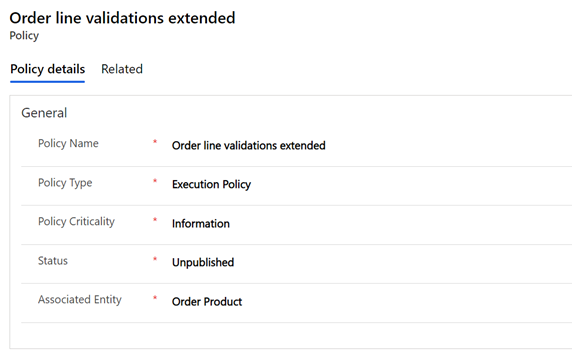
Правила
Условные правила можно создавать в Intelligent Order Management, используя пользовательский интерфейс конструктора условий.
Чтобы добавить условие к политике, выберите Создать правило IOM. В определении правила появляется кнопка Добавить, которая при выборе отображает следующие параметры:
- Добавить строку: каждое отдельное условие, которое вы проверяете, например "значение больше 10" или "список не содержит Тест", создает новую строку в конструкторе условий.
- Добавить группу: в группе можно объединить одну или несколько строк вместе. Каждая группа комбинируется с помощью оператора И или Или. Если выбрать И, тогда все строки условий должны быть истинными. Если выбрать Или, тогда только одна строка условия должна быть истинной.
- Добавить связанную сущность: условия можно добавлять к значениям в связанных сущностях. Можно также выбирать из сущностей, которые связаны с основной сущностью политики. Поддерживаются отношения Много к одному и Один ко многим.
Можно иметь столько строк или групп, сколько необходимо для построения логики, и можно продолжить добавление строк или групп как на верхнем уровне условия, так и внутри групп, с помощью кнопок Добавить. Если требуется упростить просмотр этого условия, его можно свернуть, нажав кнопку в верхнем правом углу каждой группы.
Кроме того, в правой части каждой строки и группы имеется меню с многоточием ("..."), позволяющее удалить строку или группу. Кроме того, в левой части каждой строки или группы имеются флажки, позволяющие выбрать несколько различных строк, а затем выбрать команду Группа в меню с многоточием, чтобы объединить строки в одну группу.
Поддерживаемые операторы различаются для каждого типа полей, как показано в следующей таблице.
| Оператор | Поле | Поле на основе сущности |
|---|---|---|
| Равно | Y | Y |
| Не равно | Y | Y |
| Больше | Y | |
| Больше или равно | Y | |
| Меньше | Y | |
| Меньше или равно | Y | |
| Содержит данные | Y | Y |
| Не содержит данных | Y | Y |
Создание правила
Чтобы создать новый пример правила, выполните следующие действия.
- Перейдите в раздел Оркестрация>Политики.
- Выберите запись политики (например, "Расширенная проверка строк заказа").
- Выберите Создать правило IOM , чтобы начать процесс создания правила.
- В поле Имя правила введите уникальное название (например, "Проверка продукта заказа и суммы").
Создание условия
- Выберите Добавить, затем выберите Добавить строку.
- Выберите Количество.
- Выберите оператор Больше или равно.
- Введите "50".
- Выберите Добавить, затем выберите Добавить группу.
- Измените условие на "Или".
- Выберите Имя продукта.
- Выберите оператор Равно.
- Введите "Номенклатура A".
- Выберите Добавить в нижней части группы Или, затем выберите Добавить строку.
- Выберите Имя продукта.
- Выберите оператор Равно.
- Введите "Номенклатура B".
Создание действия
- Измените Добавить действие на Да.
- Выберите Добавить, затем выберите Добавить строку.
- Выберите Цена за единицу.
- Выберите Оператор задания значения.
- Введите "20".
- Нажмите Сохранить и закрыть.
- Выберите Опубликовать.
На следующем рисунке показан пример правила "Проверка продукта заказа и суммы" в том виде, в котором оно будет отображаться в окне редактора правил.
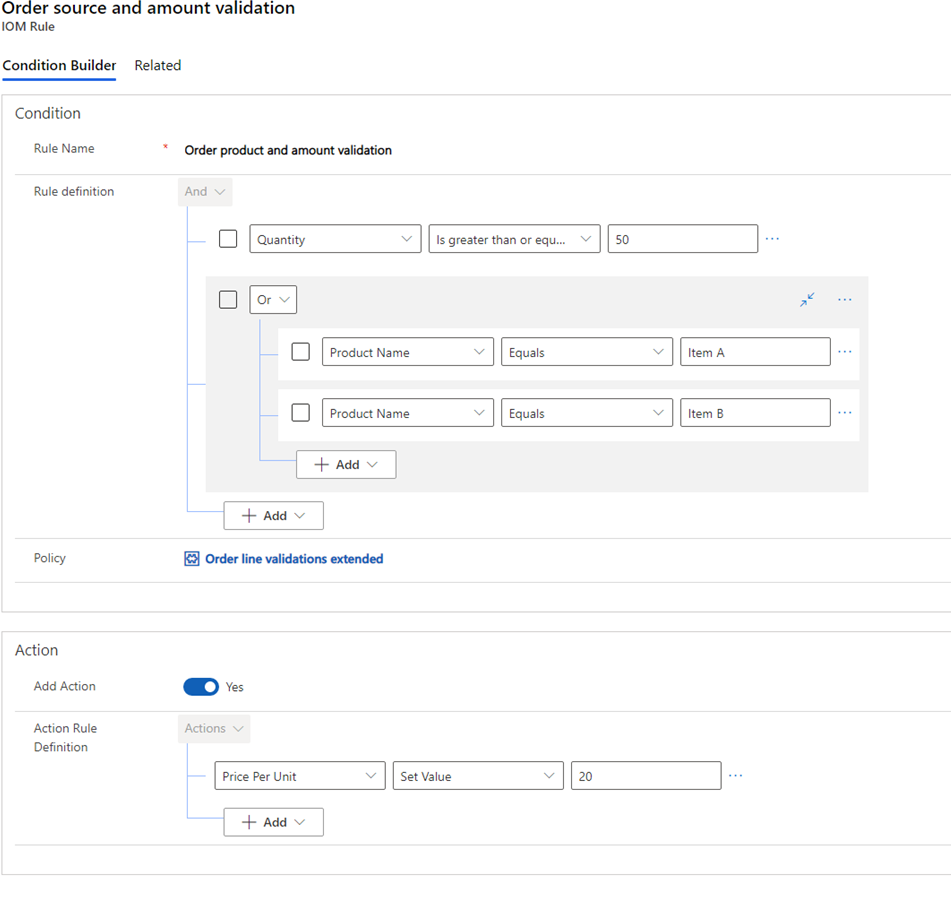
Добавление пользовательского действия
Настраиваемые действия могут быть добавлены только для политик выполнения. Чтобы добавить настраиваемое действие, которое не запускается потоком оркестрации при оценке правила, в области Действие выберите Да для Добавить действие.
Затем можно выбрать поля, которые необходимо задать для связанной сущности, которая была выбрана при создании политики.